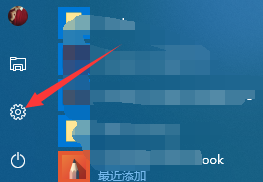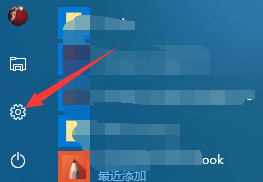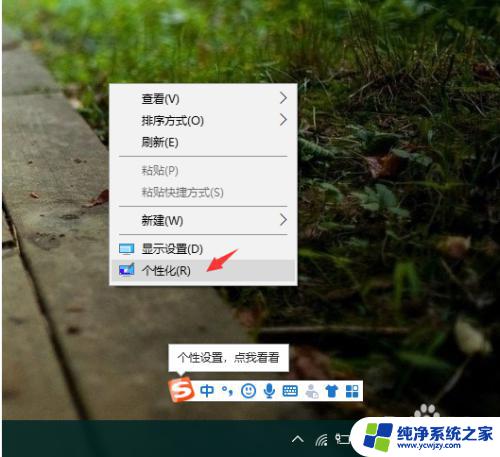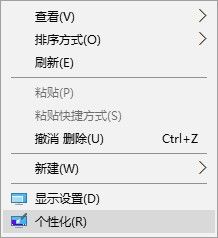win10电脑底下一排图标不见了 win10系统桌面图标不见了怎么找回
更新时间:2023-09-21 16:06:47作者:jiang
win10电脑底下一排图标不见了,随着科技的不断发展,Win10操作系统成为了许多人使用的首选,有时我们可能会面临一些困扰,比如在使用Win10电脑时,发现底下一排图标不见了,或是系统桌面上的图标突然消失不见了。这种情况可能会让人感到困惑和苦恼,因为我们经常需要依赖这些图标来快速访问我们常用的应用程序和文件。当我们遇到这个问题时,该如何找回这些消失的图标呢?让我们一起来探讨一下。
方法如下:
1.第一步在win10系统上,鼠标右键桌面。选择“个性化”,如下图所示:
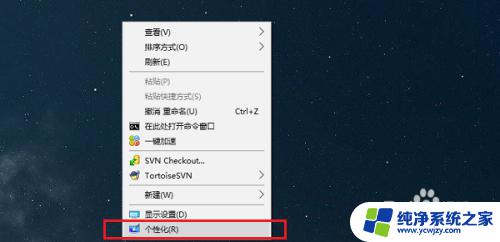
2.第二步进去系统个性化设置之后,点击主题。选择右侧的“桌面图标设置”,如下图所示:
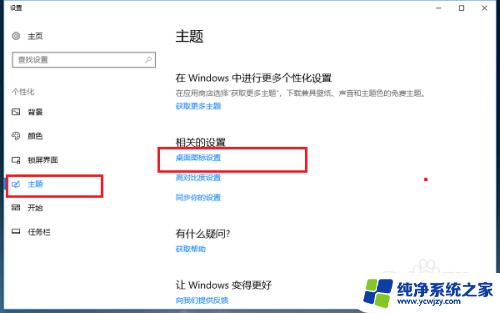
3.第三步进去桌面图标设置界面之后,将要显示到桌面的系统图标勾选上。点击确定,如下图所示:

以上为win10电脑底部一排图标消失的解决方法,如果你也遇到了同样的问题,请参考本文提到的方法解决,希望能对大家有所帮助。